统一替换多个 PDF 中的第一页、最后一页以及指定页
在现代办公环境中,PDF文件作为常用的文档格式广泛应用于各行各业。无论是企业报告、学术论文,还是市场推广材料,PDF文件的编辑和修改需求日益增加。尤其是当涉及到批量处理多个PDF文件时,如何高效地统一替换每个文件中的第一页、最后一页或特定页面,成为了许多职场人士面临的难题。通过使用专业的批量处理工具,用户能够轻松应对这一需求,节省大量时间和精力。
许多行业和部门需要经常处理大量的PDF文件,尤其是在文件内容固定或格式统一的情况下,批量修改变得尤为繁琐。常见的需求包括删除或替换PDF中的封面页(第一页)、结尾页(最后一页)或其他指定页(如某些固定信息页)。如果依赖人工逐个修改,不仅工作量大、效率低,还容易因为操作失误导致文件格式不一致、内容错误。例如,企业在发布产品手册时,可能需要统一删除封面上的某些内容或更新产品介绍,而这个过程如果手动操作,可能要花费大量时间,且容易忽略某些文件。
使用场景
1、需要批量将一个或者多个 PDF 文件的首页/第一页替换成新的页面。
2、需要批量将一个或者多个 PDF 文件的尾页/最后一页替换成新的页面。
3、需要批量将一个或者多个 PDF 文件的前几页替换成新的页面。
4、需要批量将一个或者多个 PDF 文件的最后几页替换成新的页面。
5、需要批量将一个或者多个 PDF 文件的中间几页替换成新的页面。
操作步骤
1、打开「鹰迅批量处理工具箱」,左侧选择「PDF工具」,右侧在页面处理分类中选择「删除或替换 PDF 中的页」的功能。
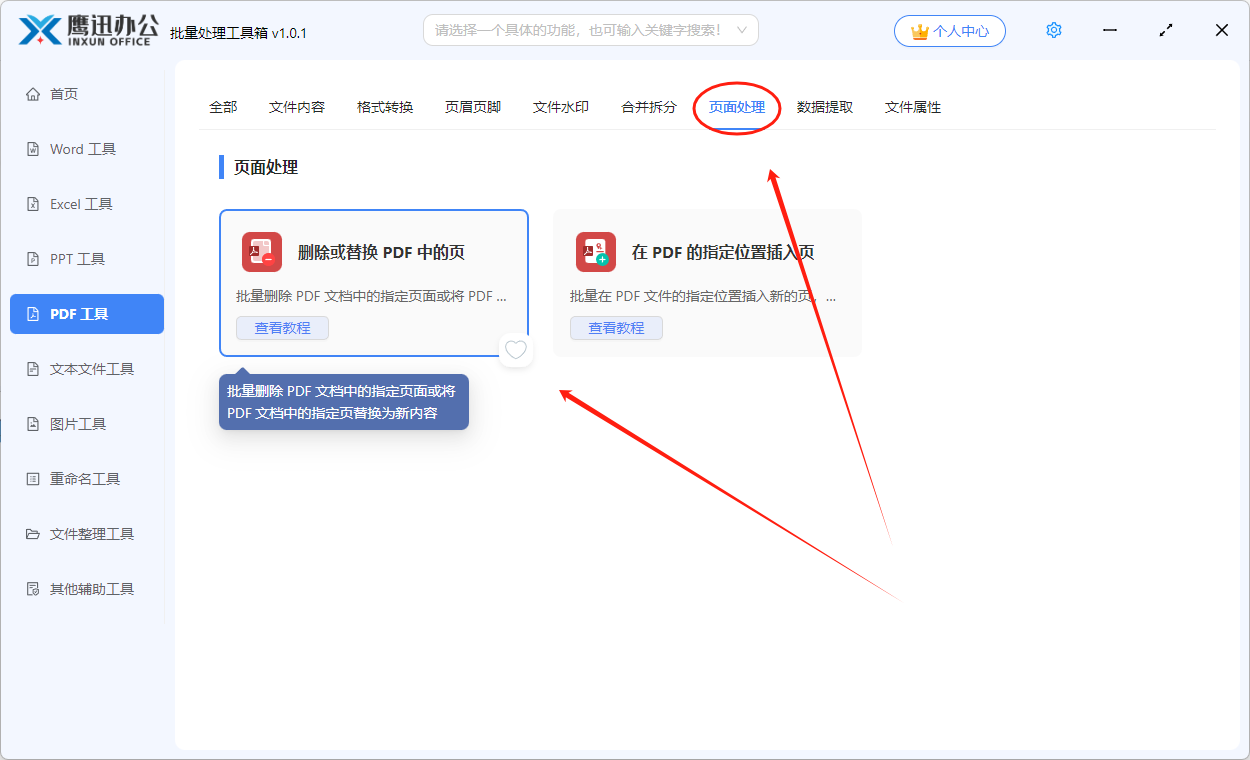
2、选择需要进行进行页面替换的多个 PDF 文档。
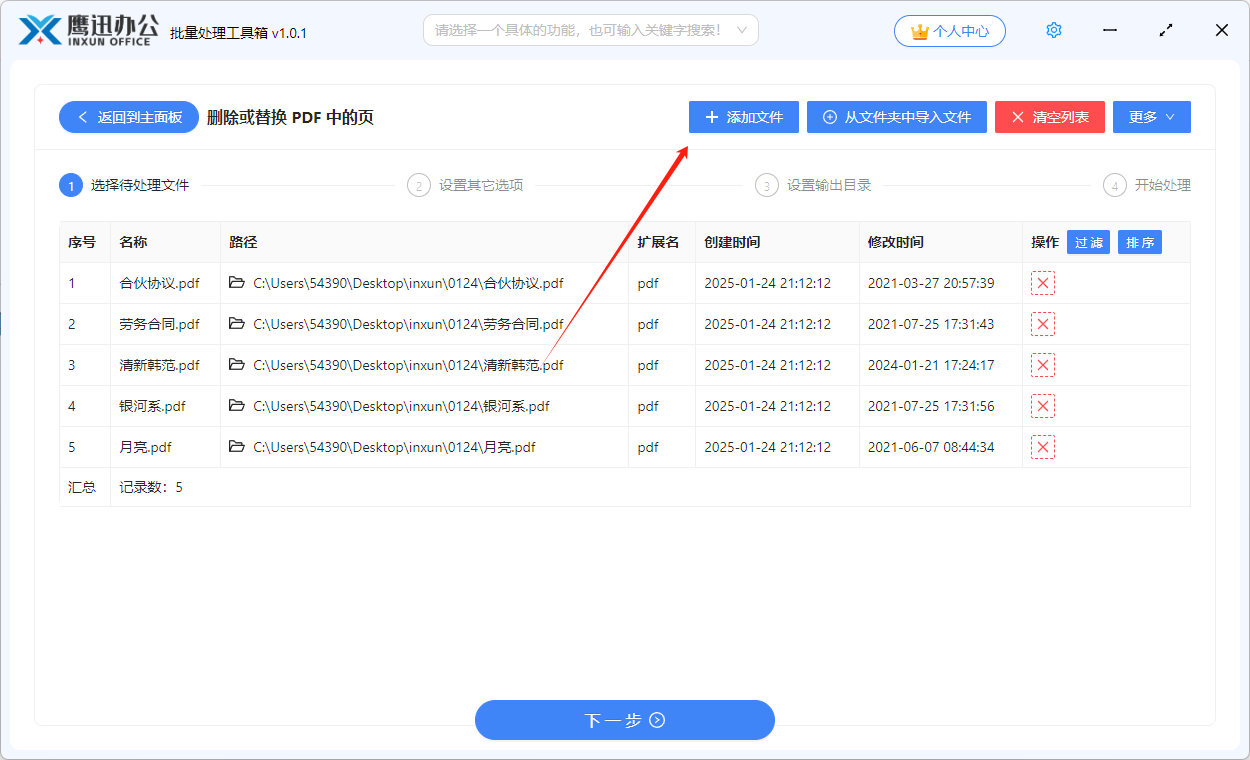
3、设置页面删除或者替换的选项。
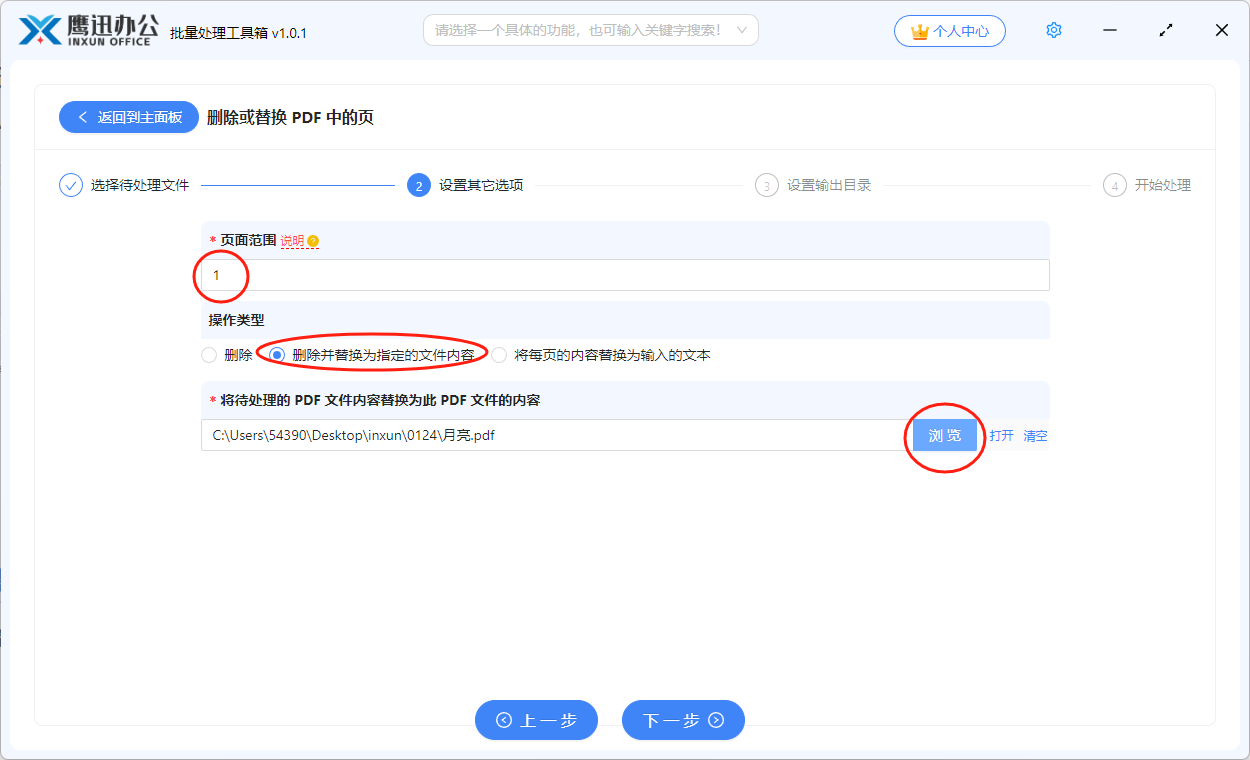
输入框填写的【1】代表将 PDF 文档的最第一页进行替换,同时我们需要选择一个替换后的PDF文档。页面范围的填写,我们可以参考界面上的【说明】按钮。
4、设置输出目录。

5、统一替换PDF文档指定页面处理完成。
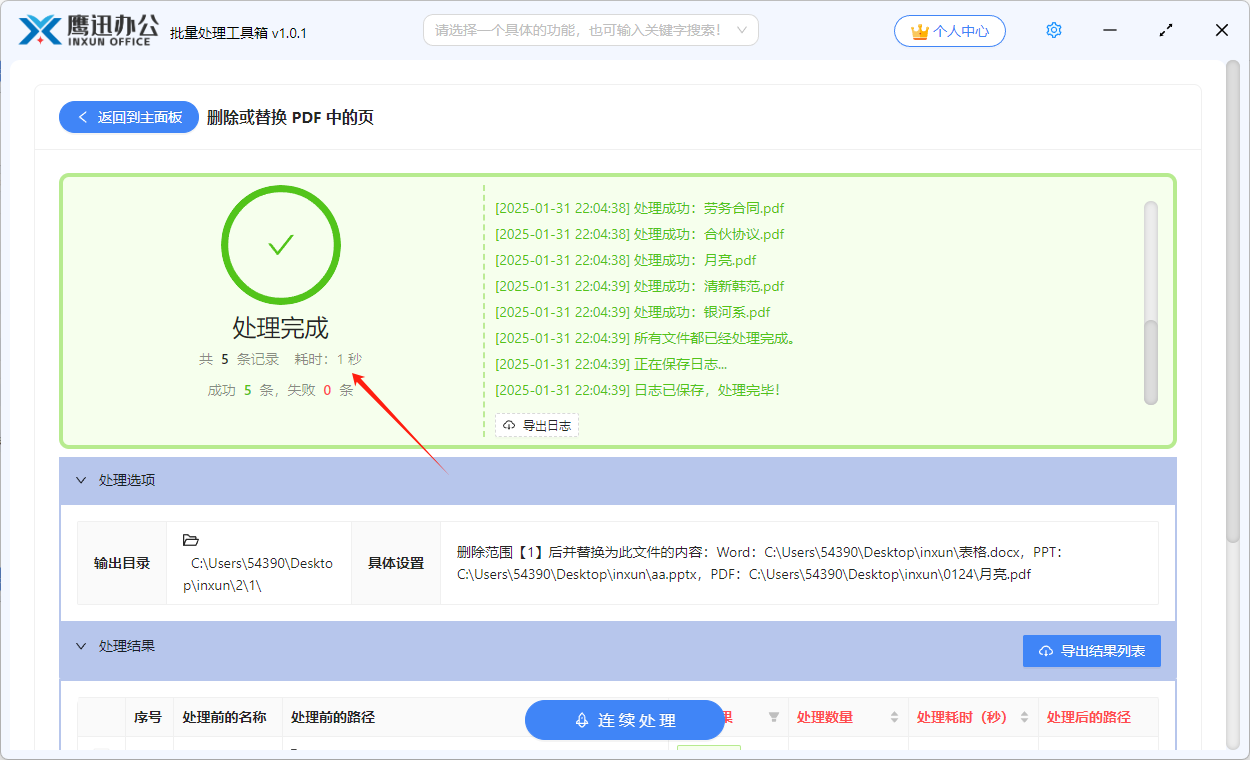
等待处理完成之后,我们可以进入到输出目录检查一下处理后的PDF文档,确认是不是所有PDF文档的指定页面都按照我们的设置进行替换操作了。不管是一个PDF文档还是1000个PDF文档,需要进行统一的页面替换处理,都是这一次操作就可以完成。通过这种自动化的批量处理功能,用户可以在短时间内统一修改多个PDF文件中的特定页面,确保每个文件都按照预定的规则进行处理。用户可以自定义的设置替换规则,无需逐一操作。这样的效率提升,不仅帮助企业节省时间,也大大减少了人工操作中的错误和遗漏风险。
除了提高处理速度,使用批量处理工具来替换PDF文档的页面,还能够确保文件修改的一致性和精确性。使用手动修改的方式,每个文件可能存在不同的处理结果,导致文件格式不统一,影响整体的质量和规范性。而借助批量处理工具,所有文件都可以按照相同的标准进行修改,从而保证每个文件的格式、内容和排版保持一致。这对于企业在制作报告、营销材料或其他业务文档时,确保文件的规范性和专业性尤为重要。通过批量处理,企业不仅提升了工作效率,还确保了文档内容的一致性和高质量,满足了现代办公和业务需求的高标准。
